최근 당근 중고물품 거래를 열심히 하면서 왠만하면 직거래를 선호하고 있는데요, 상대방이 코로나19확진으로 인해 직거래를 할 수 없게 되었습니다. 그래서 상대방이 GS반값택배 요청을 해왔는데요. 택배는 보통 CJ나 우체국을 통해 하다보니 반값택배라는 것이 생소했습니다.
막상 반값택배라고 이야기하니 어떻게 접수하고 어떻게 물건을 부쳐야하는 잘 모르겠더군요. 저처럼 반값택배를 어떻게 이용해야하는지 잘 모르시는 분들을 위해 과정을 최대한 상세하게 남겨보았습니다.
홈페이지를 통한 반값택배 접수
네이버를 통해 먼저 "GS 반값택배"로 검색해주면 최상단에 노출이 됩니다. 해당 링크를 클릭해서 이동해 줍니다.
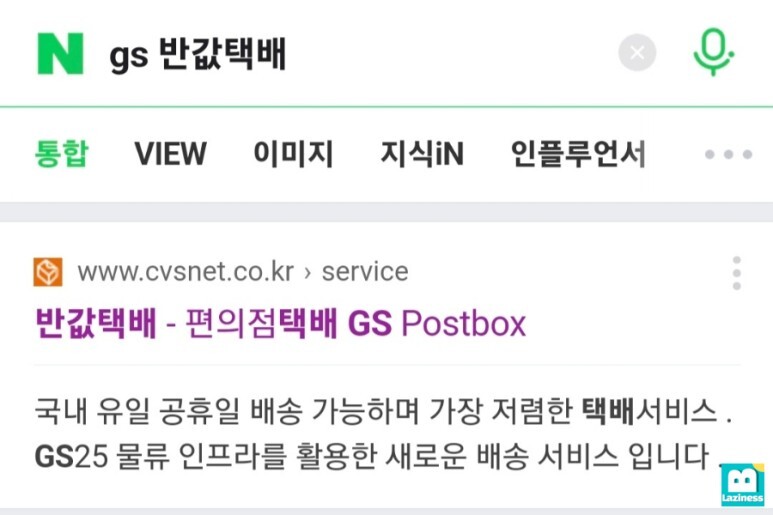
이동을 하면 아래와 같은 화면이 나오는데요, 여기서는 반값택배 접수하는 곳을 못찾겠네요.. 이동하면 바로 접수 할 수 있도록 메뉴를 제일 앞에 배치하면 좋을거 같은데.. ㅎㅎ 상단에 있는 전체 메뉴의 햄버거 버튼을 눌러줍니다.
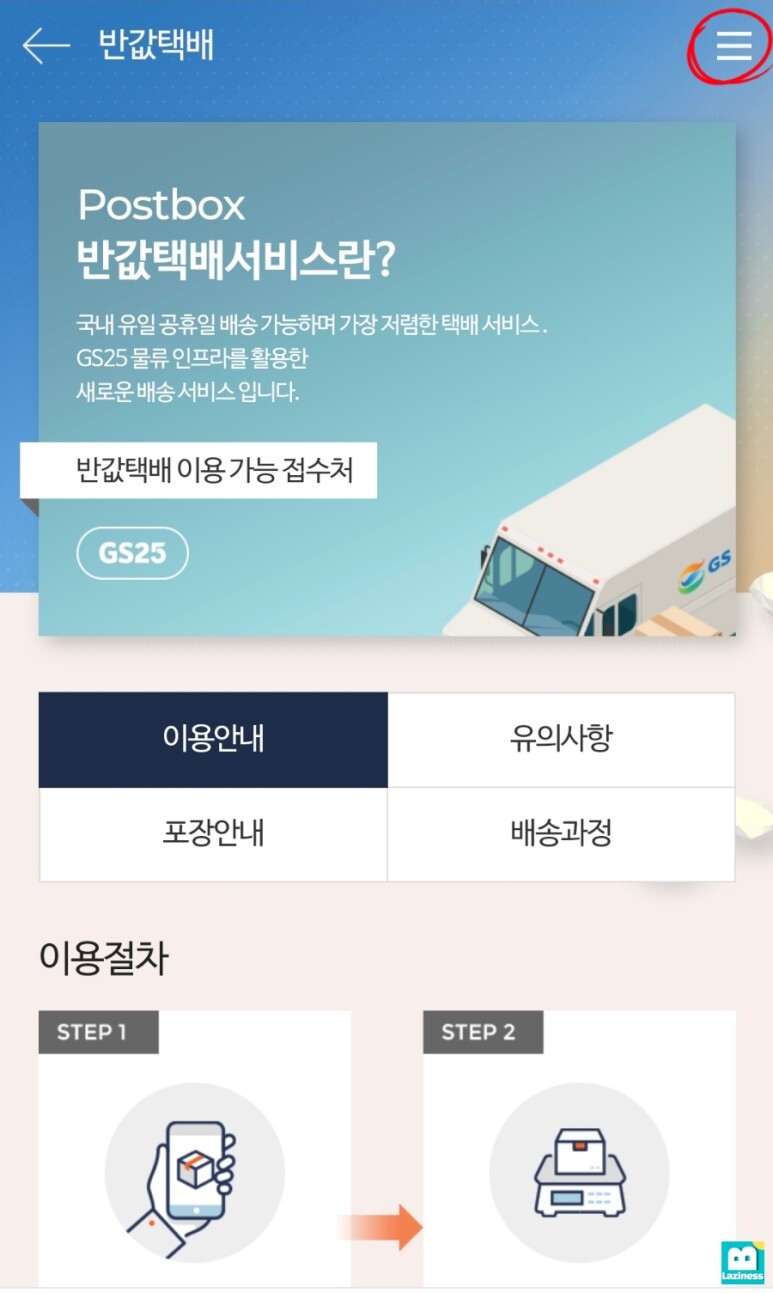
전체 메뉴에서 "예약/조회"에서 "반값택배예약" 메뉴를 찾아 이동해 줍니다.
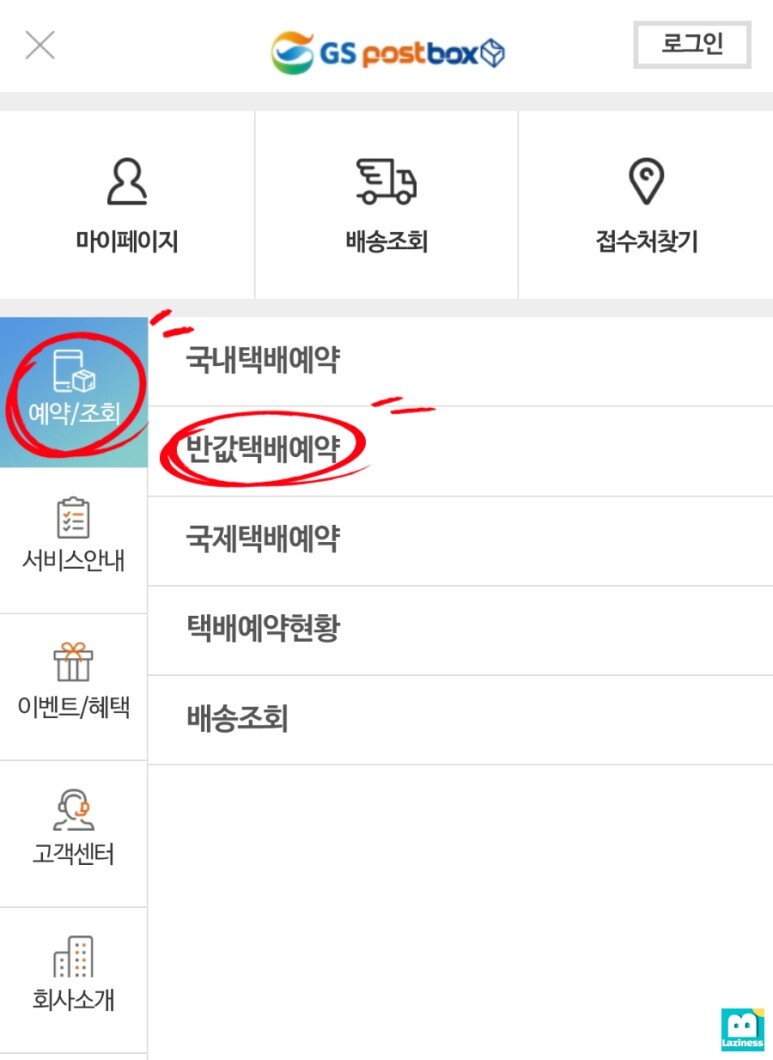
아래와 같이 반값택배예약하는 화면이 나오는데요, 저는 굳이 회원가입을 하지 않고 "비회원 예약"으로 진행해볼겁니다.

배송정보에 있는 개인정보를 활용하기 때문에 약관동의를 진행합니다.

그 다음은 물품과 관련된 정보를 입력합니다. 저는 가습기를 판매했기 때문에, "가전제품류"라고 기재를 했습니다. "물품가액"은 5만원이라고 입력하고, "등록명칭"은 당근거래라 당근이라고 대충 입력했습니다.

여기서 중요한 부분은 접수가 불가한 품목들이 있다는 겁니다. 접수가능한 품목들은 "가전제품류/곡물류/잡화/서적/의류"입니다. 접수가 불가능한 품목들은 "서신/서류/과일류/한약류/식품류"입니다.



아무래도 배송하는데 소요시간이 걸리기 때문에 식품과 관련된 품목들은 안되고, 중요한 서신/서류 등도 접수가 되지 않으니 참고하시기 바랍니다.
보내는 사람 정보 입력
그 다음은 보내는 사람(반송처)의 정보를 입력해줍니다. 여기서 휴대폰번호를 인증해야하는 데요, 향 후 반값택배 배송정보와 관련된 알림을 보내기 위한 중요한 정보이기 때문입니다.

휴대폰 인증 버튼을 눌러주면 핸드폰에 설치된 카카오톡으로 아래와 같이 인증번호 메세지가 옵니다. 이 번호를 위 화면에서 입력해주면 핸드폰 번호가 인증이 완료되어 추가적으로 아래 내용을 작성할 수 있습니다.

그렇게 본인인증을 완료한 후, 아래에 있는 보내는 사람의 주소를 입력합니다. 주소검색을 통해 도로명으로 주소를 선택한 후, 상세주소를 입력해야 합니다. 아무래도 받는사람이 없을 경우 반송되기 위해 필요한 주소인 것 같습니다. 보내는 사람의 주소는 편의점의 주소가 아니니 참고하세요.

아래의 비밀번호는 영문/숫자/특수문자 2가지 조합시 10~15자리, 3가지 조합시 8~15자리로 입력해야하고요, 예약과 관련된 조회를 하기 위한 비밀번호이니 잘 기억해 놓으시길 바랍니다. 그나저나 비밀번호 규칙이 엄청빡세네요..
받는 사람 정보 입력
그 다음은 받는 사람의 정보를 입력해 줍니다. "이름 / 휴대폰번호 / 받을 GS편의점" 정보를 입력해 줍니다.

위 화면에서 "편의점 검색" 버튼을 누르면 아래와 같이 편의점을 검색하고 선택할 수 있는 팝업이 뜹니다. GS25대흥백범점으로 보낼거라, 백범으로 검색어를 넣고 조회하면 다행히도 하나가 뜨는데요, "반값택배 도착 편의점 지정"을 눌러 도착 편의점을 지정해 줍니다.


도착하는 편의점 정보를 넣은 그 다음, 아래에 있는 "택배 예약하기" 버튼을 눌러 완료해줍니다. 완료되었다는 메세지와 함께 예약번호 정보가 나타나납니다.


다행히도 위 예약번호를 별도로 외울 필요는 없습니다. 왜냐하면 반값택배 접수가 완료되면, 아래와 같이 카카톡으로 메세지가 오게 됩니다. 향 후 예약과 관련된 정보 확인 시 카카오톡을 열어서 예약번호를 활용하시면 됩니다.

이제 가까운 GS25편의점으로 가서 운송장을 출력한 후 맡겨보겠습니다.
GS25편의점 방문 및 접수
GS25편의점에 가면 아래와 같은 기기가 있는데요, 아래에 있는 "반값택배" 메뉴를 눌러줍니다.
이제 기존에 왔던 카카오톡 메세지에 포함된 예약번호를 넣어서 입력해주고 비회원 예약 접수 버튼을 눌러줍니다.


접수한 정보가 맞는지 확인하시고, "상기 내용이 맞습니까?"에 "예"를 눌러 진행합니다.
그 다음, 기기에 붙어있는 저울로 택배의 무게를 측정해 줍니다. 저울에 보낼 택배를 올려주면 자동으로 무게가 측정이 되고 이와 관련된 운임을 확인할 수 있습니다.


저의 경우에 소형 가습기를 반값택배했는데요, 1180g(약 1.2kg)에 운임이 2,100원이 책정되었으니 참고하시면 됩니다.
그 다음은 다시 한번 상세 접수내역을 확인하고 개인정보 활용동의에 체크를 한 다음, 운송장 출력을 진행해 줍니다.


운송장 출력 버튼을 누르면 기기 상단에서 운송장이 출력됩니다.


출력된 운송장의 왼쪽 긴 부분만 스티커를 떼어서 박스에 부착 후 편의점에 있는 반값 택배 보관함에 넣어주면 끝이 납니다.
GS25 반값택배를 처음 해봤는데요, 걸어가서 접수하는 부분은 조금 불편했지만 비용은 상대적으로 많이 저렴했고 편의점을 거점으로 택배를 보내고 받는 개념이 신선했습니다. 덕분에 받는 사람은 주소도 노출되지 않아서 소규모의 중고고래에서도 많이 쓰일 것 같습니다.